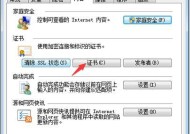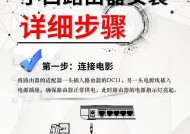苹果华强北蓝牙键盘连接步骤是什么?连接失败怎么办?
- 电脑常识
- 2025-05-09
- 3
- 更新:2025-05-09 16:21:28
title:苹果华强北蓝牙键盘连接指南:步骤详解及连接失败解决方法
meta_description:本文详细介绍了如何将华强北蓝牙键盘与苹果设备进行连接,包括连接的具体步骤和常见的连接失败问题的解决办法。通过本文,即使是初学者也能轻松完成键盘的配对和使用。
在使用苹果设备工作和娱乐时,一个手感舒适、响应灵敏的蓝牙键盘是提升体验的关键。华强北作为电子产品的重要集散地,提供了丰富多样的蓝牙键盘选择。但很多用户可能对于如何将华强北的蓝牙键盘与苹果设备进行连接存在疑问,尤其是当连接失败时该怎么办。本文将为你解答这些疑惑,并提供完整的连接步骤和故障排除方法。
如何连接华强北蓝牙键盘到苹果设备
第一步:检查蓝牙键盘电量
在连接之前,确保你的蓝牙键盘有充足的电量。大多数华强北蓝牙键盘都配有指示灯,当电量低时会闪烁或变色。请根据键盘说明书对键盘进行充电直至指示灯显示充足电量。
第二步:启用苹果设备的蓝牙功能
在iOS设备上:滑动屏幕底部向上打开控制中心,点击蓝牙图标以开启蓝牙功能。
在macOS设备上:点击屏幕右上角的蓝牙图标,确保蓝牙开关处于打开状态。
第三步:将蓝牙键盘置于配对模式
不同品牌和型号的华强北蓝牙键盘进入配对模式的步骤可能稍有差异,通常需要按住配对按钮或特定的组合键几秒钟,直到键盘指示灯开始闪烁。具体操作请参考键盘的用户手册。
第四步:在苹果设备上搜索和连接键盘
在iOS设备上:打开“设置”>“蓝牙”,设备会自动搜索附近的蓝牙设备。找到键盘后点击它进行配对。
在macOS设备上:等待几秒钟让电脑自动识别到处于配对模式的蓝牙键盘,或者进入“系统偏好设置”>“蓝牙”手动搜索设备。
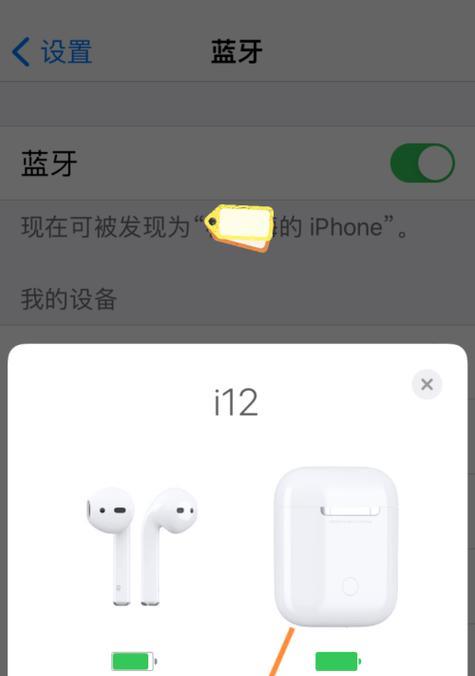
第五步:完成连接
一旦设备开始配对,键盘指示灯的闪烁状态会变为稳定,表示连接成功。这时,你可以开始使用你的华强北蓝牙键盘输入文本了。
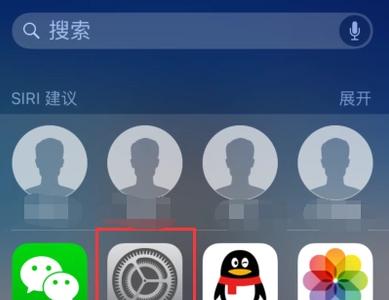
解决连接失败的问题
问题一:键盘无法被发现
解决方案:确认你的苹果设备和蓝牙键盘都已打开并处于可被发现的状态。检查是否有其他蓝牙设备在干扰,关闭其他设备的蓝牙功能再试一次。确保你的苹果设备与键盘之间的距离在有效范围内(一般为10米以内)。
问题二:设备提示“无法连接”
解决方案:关闭蓝牙功能,等待几秒后重新开启,再次尝试配对。若仍然无法连接,尝试重启你的苹果设备和蓝牙键盘。如果问题依旧,请确保键盘固件是最新的,查看是否有固件更新。
问题三:键盘连接后无法输入
解决方案:如果键盘连接后无法输入,尝试在“设置”中重新配对键盘,或者完全删除此键盘后重新配对。可以尝试将键盘与另一苹果设备配对测试,以确定是键盘问题还是苹果设备的问题。

连接华强北蓝牙键盘到苹果设备是一个简单直接的过程,但若遇到连接失败的情况,切勿慌张。按照本文提供的步骤检查和解决,大多数连接问题都可以迎刃而解。如果上述方法都无法解决你的问题,可能需要联系键盘的制造商或销售商寻求进一步的技术支持。
希望本文能帮助你顺利连接和使用华强北蓝牙键盘,享受高效便捷的输入体验。如果你有更多关于华强北蓝牙键盘的问题或经验,欢迎在评论区交流分享!